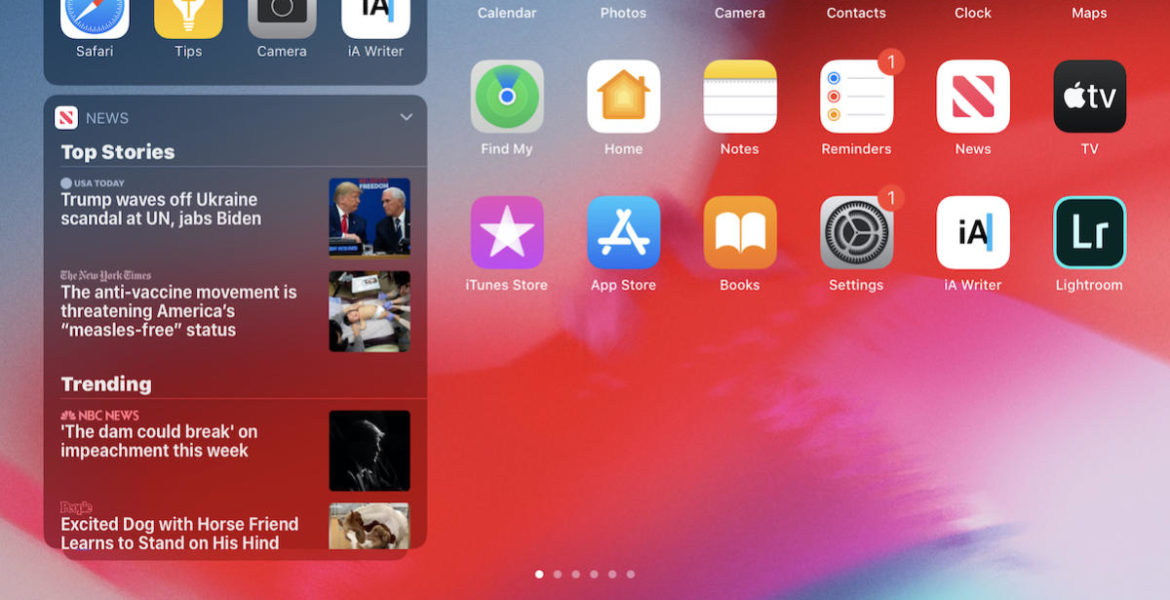
Comment changer la couleur de fond d’une note sur l’iPhone et l’iPad
On février 21, 2021 by AdminVous souhaitez changer de couleur de fond lorsque vous écrivez des informations dans l’application Stock Notes sur votre iPhone ou iPad ? Tout comme vous pouvez changer l’apparence du fond des notes en blanc, grille ou lignes, vous pouvez également changer la couleur de fond des notes.
L’application Notes par défaut, préinstallée sur les appareils iPadOS et iOS, utilise l’arrière-plan en fonction des paramètres de votre système. Par exemple, si vous utilisez le mode sombre sur votre iPhone, l’application Notes utilisera le fond sombre pour toutes les notes. Toutefois, certaines personnes préfèrent utiliser un fond clair lorsqu’elles composent des notes sur leur appareil. Ou encore, certaines personnes utilisant le mode clair peuvent vouloir utiliser un fond sombre pour leurs notes. Quoi qu’il en soit, si vous souhaitez utiliser une couleur de fond qui ne dépend pas des paramètres de votre système, vous pouvez le faire facilement sur votre iPhone et votre iPad.
Nous allons voir comment changer la couleur de fond de certaines notes, ainsi que de toutes les notes, que l’iPhone ou l’iPad soit en mode sombre ou en mode clair.
Comment changer la couleur de fond d’une note spécifique sur l’iPhone et l’iPad
Avant de procéder à la procédure suivante, vous devez vous assurer que votre appareil fonctionne avec une version moderne du logiciel système sous iOS 13/iPadOS 13 ou une version ultérieure.
- Lancez l’application « Notes » de base à partir de l’écran d’accueil de votre iPhone ou iPad.
- Trouvez la note dont vous souhaitez modifier le fond et appuyez dessus. Il ne peut s’agir d’une note vide, car vous ne trouverez pas la possibilité de changer l’arrière-plan de cette note si vous n’y tapez rien.
- Une fois que vous avez ouvert la note, appuyez sur l’icône à trois points située dans le coin supérieur droit de votre écran.
- Maintenant, vous obtenez un menu contextuel en bas. Faites défiler vers le bas et choisissez « Utiliser un fond clair » comme indiqué ci-dessous.
- Comme vous pouvez le voir ici, le contexte de la note change immédiatement.
Comment changer la couleur de fond de toutes les notes sur l’iPhone et l’iPad
Nous comprenons que certains d’entre vous puissent vouloir changer le fond de toutes leurs notes sans avoir à le faire un par un. Dans ce cas, vous pouvez suivre les étapes ci-dessous.
- Allez dans « Paramètres » à partir de l’écran d’accueil de votre iPhone ou iPad.
- Dans le menu des paramètres, faites défiler vers le bas et appuyez sur « Notes ».
- Maintenant, faites défiler la page vers le bas et vous trouverez l’option pour changer les fonds de notes. Tapez dessus pour continuer.
- Ici, vous pouvez facilement sélectionner le fond clair ou foncé pour toutes vos notes.
Voilà. Vous avez maintenant appris à quel point il est facile de changer la couleur de fond des notes sur votre iPhone et iPad.
Désormais, vous n’avez plus à passer du mode clair au mode foncé sur votre iPhone chaque fois que vous faites des listes de contrôle ou que vous notez des informations importantes à l’aide de l’application Notes par défaut. Il vous suffit de définir un fond de votre choix pour une fois et vous êtes prêt à partir.
Il est important de souligner que quel que soit le fond que vous choisissez pour vos notes, le menu principal de l’application utilisera toujours votre réglage d’apparence pour l’ensemble du système. Ainsi, si vous utilisez le mode sombre, le menu principal de Notes aura une apparence sombre mais il passera à la lumière une fois que vous aurez ouvert la note.
En plus de pouvoir définir des fonds clairs et foncés pour les notes, l’application Notes vous permet également de modifier le style d’apparence du papier pour mieux répondre à vos besoins. Les étudiants qui utilisent les Crayons Apple pour prendre des notes manuscrites sur leur iPad peuvent préférer le style de lignes, tandis que les artistes qui dessinent avec leurs Crayons Apple peuvent apprécier la disposition en grille.
Nous espérons que vous avez pu choisir une couleur de fond mieux adaptée à vos préférences en matière de prise de notes sur votre iPhone et iPad. Quelles sont vos raisons de préférer un arrière-plan plutôt qu’un autre ? Faites-nous part de vos précieuses réflexions et opinions dans les commentaires.
Cet article vous ai proposer par Access Repaire, service de réparation Samsung et Iphone a Lyon 2
Cliquer ici pour plus d’articles!!!
Archives
Calendar
| L | M | M | J | V | S | D |
|---|---|---|---|---|---|---|
| 1 | 2 | 3 | 4 | 5 | 6 | |
| 7 | 8 | 9 | 10 | 11 | 12 | 13 |
| 14 | 15 | 16 | 17 | 18 | 19 | 20 |
| 21 | 22 | 23 | 24 | 25 | 26 | 27 |
| 28 | 29 | 30 | 31 | |||